电脑端wps文档怎么在页面中添加装订线
我们在使用wps文档进行打印的时候,有一些文件就可能需要装订起来,这个时候在页面中直接添加装订线就会非常方便。今天小编就告诉大家电脑端wps文档怎么在页面中添加装订线。
添加上侧装订线
1.首先我们打开电脑中的一份wps文档,我们要给这份文档在页面的上方3厘米处添加装订线,快来看看具体操作吧。
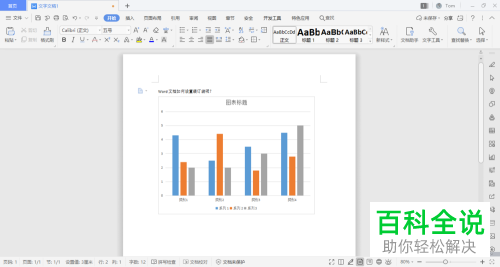
2.我们点击上方功能栏中的页面布局选项,在下一行中点击页边距,然后在下拉窗口中点击“自定义页边距”这个选项。
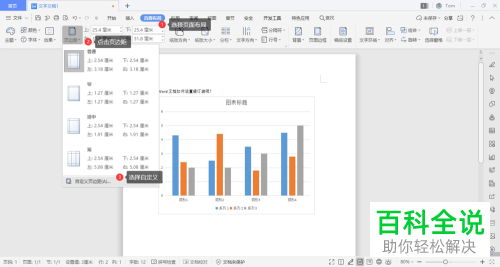
3.点击之后即可打开页面设置窗口。

4.在窗口中我们将装订线的位置选择“上”并将线宽更改为3cm。设置好之后点击确定。
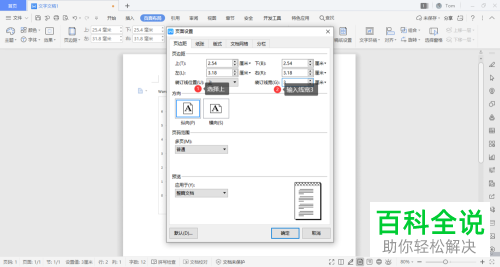
5.然后在页面中我们即可看到出现了装订线了。
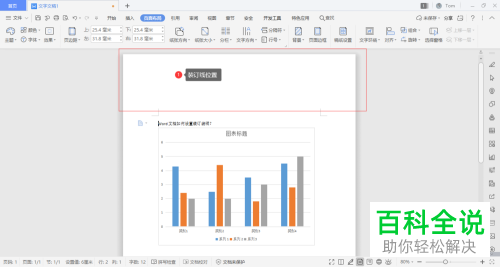
添加左侧装订线
1.如果我们要在页面的左侧2厘米处添加装订线,应该如何操作呢?
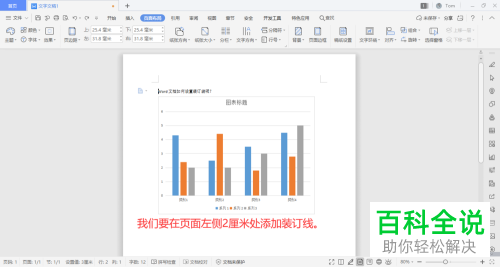
2.我们点击上方功能栏中的页面布局选项,在下一行中点击页边距,然后在下拉窗口中点击“自定义页边距”这个选项。
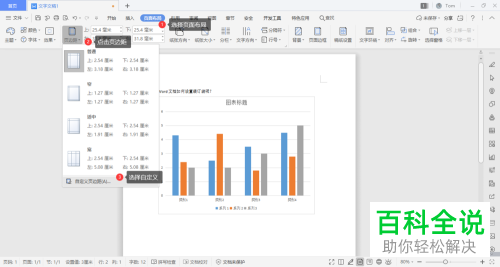
3.点击之后即可打开页面设置窗口,将装订线位置选择为“左”,并将线宽更改为2厘米,点击确定选项。

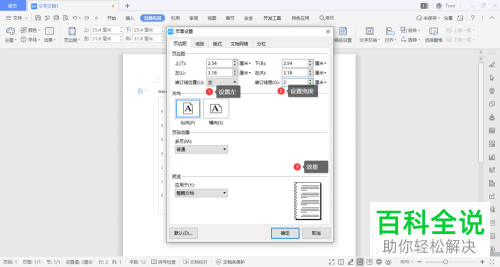
4.然后在页面中即可看到左侧出现了装订线了。

以上就是电脑端wps文档在页面中添加装订线的方法。
赞 (0)

